针式打印机打到一半就停了怎么回事 原因可能是这5点
当我们在使用针式打印机时,如果遇到打到一半就停了的情况,常常让人束手无策。其实,造成这种情况的原因有很多,比如卡纸、碳带问题,甚至是驱动程序出错。别担心,本文将为您分析相关的原因及提出解决方法,帮助您快速恢复针式打印机的正常工作。

一、检查打印机是否出现纸张卡住
纸张卡住是针式打印机常见的故障之一。如果纸张在打印过程中卡住,打印机就会停下来,通常会在控制面板上显示卡纸提示。卡纸不仅会停止打印,还可能导致打印机损坏。
在检查打印机内部时,请先关闭电源以避免触电或损坏机器。
打开打印机的打印舱门,检查是否有纸张卡住在打印路径中,尤其是进纸和出纸位置。

如果发现纸张卡住,轻轻地将其取出。确保纸张没有撕裂,避免纸屑留在机器内部。
有时不适当的纸张类型(如过厚或过薄的纸)也可能导致卡纸。确保使用适合打印机的纸张。
取出卡纸后,重新启动打印机,并尝试打印一份测试页,检查问题是否已解决。
二、检查打印机墨水或碳带状态
针式打印机通常使用碳带进行打印。如果碳带磨损或安装不当,可能导致打印质量不佳或打印中断。
打开打印机的碳带舱,检查碳带是否安装正确,是否有磨损或断裂的情况。
如果发现碳带有磨损或断裂,可以尝试更换新的碳带。确保新的碳带与您的打印机型号匹配。

确保碳带安装时保持适当的张力。如果张力过松,打印质量可能不稳定,甚至导致打印机停机。
更换碳带后,进行一次打印测试,确保打印机可以正常工作。
三、更新打印机驱动程序
如果打印机驱动程序过时或损坏,也可能导致打印机无法正常工作,甚至在打印中途停机。使用打印机卫士更新驱动程序通常能解决许多打印问题,并且操作简单,对打印机小白非常友好。

 好评率97%
好评率97%
 下载次数:4791836
下载次数:4791836
打开打印机卫士,点击“立即检测”,软件会自动扫描您的打印机及其驱动程序。
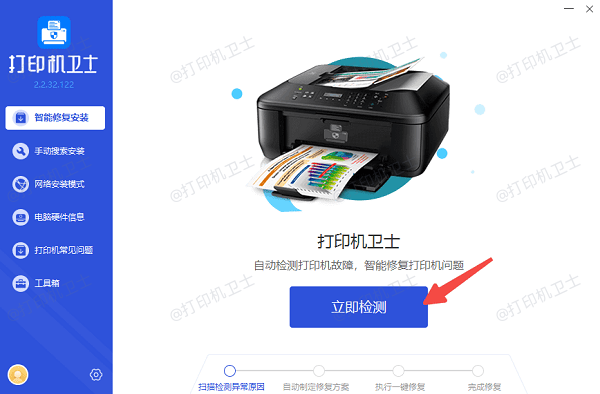
如果检测到打印机驱动异常,点击“一键修复”,下载并安装最新版的打印机驱动。
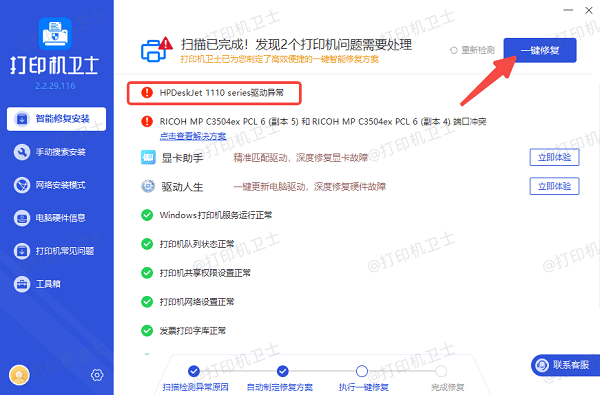
更新驱动程序后,重新启动打印机和电脑,再尝试打印文件,查看问题是否得到解决。
四、检查打印队列和打印任务设置
打印队列中的卡顿或未处理的任务也可能导致打印机停止工作。有时,打印任务被“挂起”或打印队列被堵塞,打印机就无法继续工作。
在Windows中,进入“控制面板”>“设备和打印机”,右键点击您的打印机,选择“查看正在打印的内容”。
如果看到有挂起的打印任务或卡住的文件,可以选择“取消所有文档”,重新发送打印任务。
如果打印队列长时间未清空,尝试重启打印机或电脑,以便清理队列中的任务。这样可以确保没有旧任务阻碍打印机的正常工作。
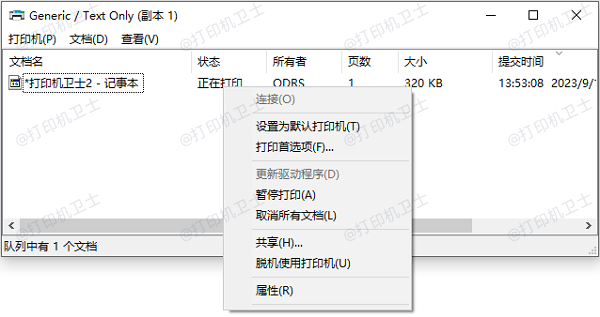
五、检查打印机的硬件问题
如果上述方法都未能解决问题,可能是打印机的硬件出现了故障。针式打印机通常依靠打印头、进纸器等关键部件进行打印,这些部件的损坏或故障也可能导致打印中断。
检查打印头是否正常工作。若打印头出现卡滞、脏污或损坏,可能导致打印机无法完成打印任务。
检查进纸器是否正常工作。进纸器的机械故障也可能导致打印中途停机。确保进纸路径畅通无阻。

使用干净的软布轻轻擦拭打印头和进纸路径,清理可能影响打印机正常运行的灰尘和污渍。
如果硬件问题无法自行解决,建议联系打印机制造商的售后服务或专业维修人员进行进一步检查。
以上就是针式打印机打到一半就停了的解决方法。希望对您有所帮助。如果有遇到打印机连接、共享、报错等问题,可以下载“打印机卫士”进行立即检测,只需要一步便可修复问题,提高大家工作和打印机使用效率。

 好评率97%
好评率97%
 下载次数:4791836
下载次数:4791836